Nettoyer les fichiers temporaires de bureau permet de garder les dossiers propres et organisés, et d'éviter les erreurs ou conflits d'Office.
Eh bien, dans cet article, nous vous guiderons pour utiliser l'extension Office Temp Files(~$) Cleaner de iBoysoft MagicMenu pour nettoyer les fichiers temporaires d'Office sur votre Mac en un clic droit.
Commençons maintenant !
Comment vérifier et effacer les fichiers temporaires d'Office avec 'Office Temp Files(~$) Cleaner'
Après avoir activé l'Office Temp Files(~$) Cleaner d'iBoysoft MagicMenu dans votre menu clic droit, vous pouvez suivre les étapes ci-dessous pour effacer les fichiers temporaires d'Office 365 ou vider le cache de Microsoft Office sur votre Mac.
- Clic droit sur le dossier où sont stockés vos fichiers Office, car les fichiers temporaires d'Office sont généralement stockés dans la même destination que le fichier original.
- Sélectionnez Nettoyer les fichiers temporaires d'Office.
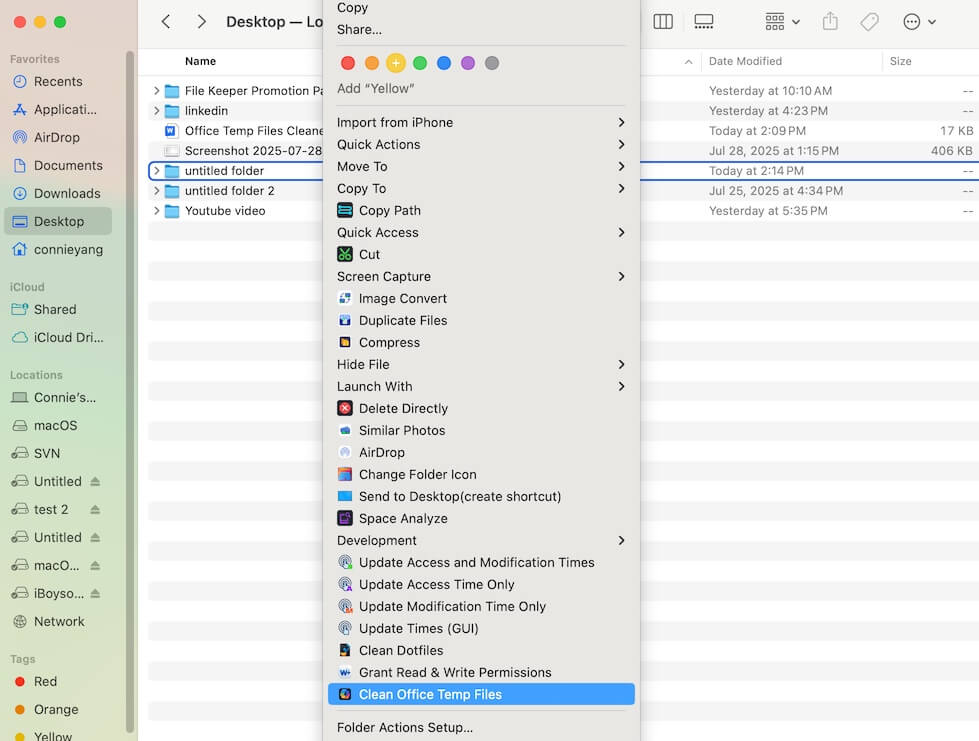
- Attendez que le processus de numérisation soit terminé.
- Choisissez les fichiers temporaires d'Office que vous souhaitez supprimer et cliquez sur Nettoyer les fichiers sélectionnés pour les supprimer de votre Mac.
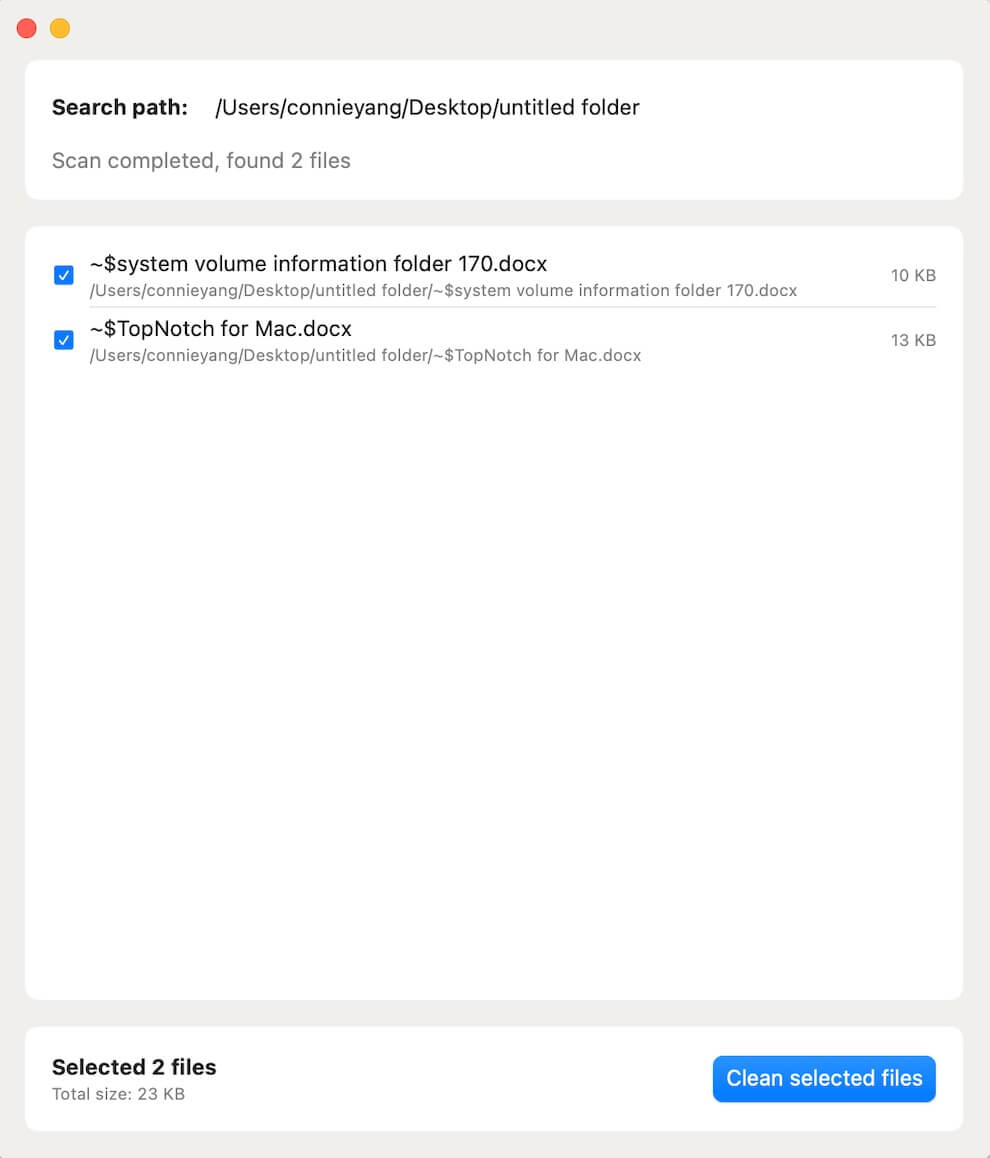
Remarque : Les fichiers temporaires d'Office peuvent également être stockés dans le dossier AutoRecovery situé dans le dossier Library à l'intérieur de votre dossier personnel. Vous pouvez trouver ce dossier AutoRecovery, faire un clic droit dessus et sélectionner Nettoyer les fichiers temporaires d'Office pour supprimer les fichiers temporaires d'Office 365 sur votre Mac.
De plus, vous pouvez faire un clic droit sur l'un de vos dossiers fréquemment utilisés et utiliser l'option Nettoyer les fichiers temporaires d'Office de iBoysoft MagicMenu dans le menu contextuel pour vérifier et effacer les fichiers temporaires d'Office.
Si vous appréciez ce post sur la manière de nettoyer les fichiers temporaires d'Office 365 et de Microsoft Office sur un Mac, partagez-le avec d'autres.
FAQ sur la suppression des fichiers temporaires d'Office sur Mac
- QComment effacer le cache de Microsoft Office sur Mac ?
-
A
Pour effacer les fichiers de cache de Microsoft Office sur votre Mac, vous devez ouvrir Finder, cliquer sur Aller dans la barre de menu > Aller au dossier, et entrer ~/Library/Containers/ pour accéder au dossier Containers, puis trouver le dossier lié à Microsoft Office et localiser le dossier cache à l'intérieur. Enfin, nettoyez ce dossier de cache.
- QComment trouver les fichiers temporaires sur Mac ?
-
A
Sur un Mac, il existe différents types de fichiers temporaires, y compris des fichiers de cache, des restes d'application, des fichiers temporaires d'installation et des fichiers temporaires système, qui sont stockés à plusieurs emplacements.
Vous pouvez ouvrir Finder, naviguer jusqu'à la barre de menu supérieure, cliquer sur Aller > Aller au dossier, et saisir ces chemins d'accès pour trouver les fichiers temporaires sur votre Mac.
Caches utilisateur : ~/Library/Caches
Caches système : /Library/Caches
Éléments temporaires : /private/var/folders
Fichiers temporaires d'application : ~/Library/Containers/
Fichiers journaux système : /private/var/log
- QComment effacer le cache et les fichiers temporaires sur Mac ?
-
A
Les fichiers cache sont dispersés dans différents emplacements sur votre Mac. Nous vous suggérons d'utiliser iBoysoft DiskGeeker pour nettoyer le cache utilisateur, le cache d'application et les autres fichiers indésirables sur votre Mac. Pour les fichiers temporaires, ils sont toujours automatiquement supprimés une fois que vous fermez les applications ou redémarrez votre Mac.
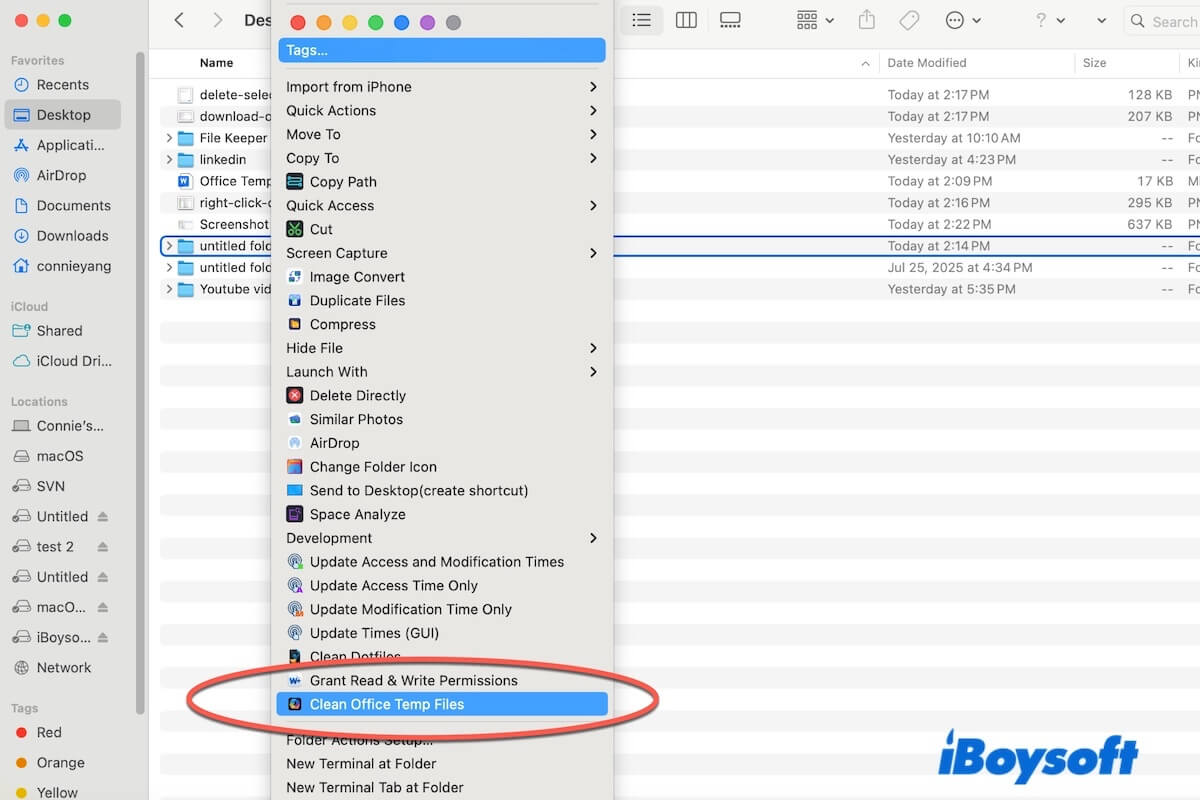
Comment activer 'Office Temp Files(~$) Cleaner' dans votre menu clic droit
Office Temp Files(~$) Cleaner est une extension de l'améliorateur de clic droit - iBoysoft MagicMenu. Avec cela, vous pouvez clic droit pour supprimer les fichiers temporaires d'Office du dossier cible ou du chemin spécifique plutôt que de trouver les fichiers temporaires d'Office cachés qui peuvent être dispersés sur votre Mac.
Étapes pour télécharger et installer Office Temp Files(~$) Cleaner gratuitement sur votre menu clic droit:
Download
iBoysoft MagicMenu
Rating:4.8